Imate li problema s preuzimanjem medija (fotografija i videozapisa) koje primate putem WhatsAppa na Androidu ili iOS-u? Jeste li pokušavali spremiti neke memove ili smiješne videozapise koje su vam prijatelji poslali na WhatsApp, ali bezuspješno? Srećom, ovo bi trebalo biti lako popraviti.
U ovom ćemo vas članku voditi kroz korake za rješavanje ovog problema. I nadam se da ćete do kraja članka moći bez problema preuzimati medije s WhatsAppa...
1. Provjerite internetsku vezu
Kada imate poteškoća s upotrebom aplikacije za koju je potreban internet, provjerite funkcionira li internetska veza ispravno.
Dobar način da to učinite je da koristite druge aplikacije na telefonu i provjerite mogu li pristupiti internetu. Također možete pokušati posjetiti web stranicu u željenom pregledniku.
Ako i druge aplikacije imaju slične probleme s povezivanjem, provjerite jeste li povezani s internetom.
Rješavanje problema s Wi-Fi vezom
Započnite s uključivanjem Wi-Fi usmjerivača u napajanje. Ako se problem s povezivanjem i dalje javlja kada se usmjerivač ponovno uključi, pogledajte detalje u našem vodiču
kako popraviti spore Wi-Fi veze.Trebate brzo preuzimati podatke, ali imate spor Wi-Fi? Zašto se ovo događa? Evo kako popraviti sporu Wi-Fi vezu i ubrzati je.
Riješite probleme s mobilnim podacima
Pokušajte isključiti mobilne podatke (ili mobilne podatke), a zatim ih ponovno uključiti. Ako to ne pomogne, omogućite način rada u zrakoplovu i ponovno ga isključite. Također biste trebali provjeriti je li vaš internetski plan aktivan i da niste ostali bez podataka.
Ako i dalje ne možete preuzeti medijske datoteke na WhatsApp (unatoč tome što imate podatkovni paket), pokušajte ubrzavanje mobilne podatkovne veze.
2. Provjerite pohranu uređaja
Datoteke ne možete preuzeti s WhatsAppa i drugih aplikacija ako nemate dovoljno prostora na unutarnjoj ili vanjskoj pohrani telefona. To nema smisla. Recimo da pokušavate preuzeti video od 50 MB, a na vašem uređaju ima samo 40 MB slobodnog prostora za pohranu, WhatsApp neće dovršiti preuzimanje.
Za Android pokrenite aplikaciju Upravitelj datoteka na telefonu i provjerite koliko slobodnog prostora za pohranu ima vaš telefon. Možete i otići na Postavke> Pohrana.
Slika 1 od 2
Slika 2 od 2
U idealnom slučaju, dostupna pohrana na vašem telefonu trebala bi biti dovoljna za smještaj medijske datoteke koju želite preuzeti. Ako vam ponestaje prostora za pohranu, pogledajte naš vodič za kako osloboditi prostor za pohranu na Android uređajima -.
Povezano: Android aplikacije koje vam pomažu uštedjeti prostor na uređaju
Ako koristite iPhone ili iPad, idite na Postavke> Općenito> Pohrana iPhone / Pohrana iPad kako biste provjerili koliko ste pohrane iskoristili i koliko vam je preostalo za korištenje.
Slika 1 od 3
Slika 2 od 3
Slika 3 od 3
Ako na vašem iPhoneu ili iPadu nema dovoljno prostora za pohranu, objašnjava naš vodič kako stvoriti slobodan prostor na iOS-u treba dobro doći.
Ovo je još jedna važna provjera vezana uz pohranu koju biste trebali izvršiti ako ne možete preuzeti medijske datoteke na WhatsApp (ili bilo kojoj drugoj aplikaciji, stvarno). Ako WhatsApp nema pristup pohrani ili fotografijama vašeg telefona, možda ćete dobiti poruku o pogrešci kada pokušate spremiti medijske datoteke.
U tom slučaju trebate dati odobrenje za pohranu WhatsApp.
Kako dodijeliti WhatsApp dozvolu za pohranu na Androidu
Ići Postavke> Aplikacije i obavijesti> WhatsApp> Dozvole> Pohrana i kliknite Dopustite.
Slika 1 od 3
Slika 2 od 3
Slika 3 od 3
Kako odobriti WhatsApp dozvolu za pristup fotografijama na iOS-u
Pokrenite Postavke aplikaciju i odaberite Privatnost. Zatim odaberite Fotografije, odaberite Što ima s popisa aplikacija i provjerite Sve fotografije je odabran.
Slika 1 od 3
Slika 2 od 3
Slika 3 od 3
4. Prisilno zatvorite WhatsApp
Kad aplikacija zapne ili neke od njezinih značajki ne rade ispravno, prisilno zatvaranje aplikacije učinkovit je način da se riješite problema koji uzrokuju kvar aplikacije. Slijedite korake u nastavku za prisilno zatvaranje aplikacija na pametnom telefonu.
Kako prisilno zatvoriti WhatsApp na Androidu
Pokrenite svoj telefon Postavke i kliknite na Aplikacije i obavijesti. Zatim odaberite Što ima iz nedavno otvorenog odjeljka aplikacija ili kliknite Pogledajte Sve aplikacije i odaberite WhatsApp s popisa instaliranih aplikacija. Na kraju dodirnite Prisilno zaustaviti ikonu i odaberite u redu na upit za potvrdu.
Slika 1 od 3
Slika 2 od 3
Slika 3 od 3
Kako prisilno zatvoriti WhatsApp na iOS-u
Dvaput kliknite fizičku Dom tipku (za iPhone 8 ili stariji i iPhone SE 2020) ili prijeđite prstom prema gore od dna zaslona uređaja i otpustite prst kad se na zaslonu prikažu kartice s pregledom aplikacije. Prijeđite prstom po pregledu WhatsAppa da biste ga prisilno zatvorili.
Ponovno pokrenite WhatsApp i provjerite možete li preuzeti medijske datoteke.
5. Ponovo pokrenite svoj uređaj
Power-biciklom vaš telefon također može pomoći u rješavanju ovog problema. Isključite svoj uređaj i kad se ponovo uključi, provjerite je li vraćena funkcija za preuzimanje medija WhatsApp.
6. Provjerite je li WhatsApp u kvaru
Problem bi mogao biti s kraja WhatsAppa. Ponekad, kada poslužitelji WhatsApp ne rade, određene značajke i funkcije aplikacije možda neće uspjeti. Možete koristiti pouzdane nezavisne platforme poput DownDetector ili Prekid rada. izvješće kako biste provjerili moguće probleme s WhatsApp poslužiteljima.
7. Ažurirajte WhatsApp na trenutnu verziju
Treba provjeriti je li na svom uređaju instalirana najnovija verzija WhatsAppa. Stare verzije aplikacije ponekad sadrže bugove koji uzrokuju neuspjeh nekih značajki. Nove verzije dolaze s ispravcima programskih pogrešaka kojima se aplikacija vraća u normalu. Kliknite vezu u nastavku da biste ažurirali WhatsApp na svom uređaju.
Preuzimanje datoteka: WhatsApp za Android | iOS (Besplatno)
8. Omogućite "Spremi u rolu kamere" (za iPhone)
Ako primijetite da se fotografije i videozapisi koje ste dobili putem WhatsAppa više ne spremaju automatski na vaš iPhone, pobrinite se Spremi u fotoaparat je omogućen. Pokrenite WhatsApp i idite na Postavke> Razgovori i prebacite Spremi u fotoaparat opcija.
Slika 1 od 2
Slika 2 od 2
Također možete konfigurirati svoj WhatsApp da automatski sprema medijske datoteke iz pojedinačnih ili grupnih poruka. Jednostavno otvorite chat i idite na stranicu s kontaktima / grupama. Izaberi Spremi u fotoaparat i odaberite Stalno od opcija.
Slika 1 od 2
Slika 2 od 2
9. Resetirajte mrežne postavke
Ako se problem nastavi pojavljivati nakon isprobavanja svih gornjih rješenja, pokušajte resetirati mrežne postavke uređaja. Pogotovo ako imate problema s upotrebom Wi-Fi-ja ili mobilnih podataka. Ako upotrebljavate Android uređaj, idite na Postavke> Sustav> Napredno> Resetiraj opcije i odaberite Resetirajte Wi-Fi, mobitel i Bluetooth.
Slika 1 od 3
Slika 2 od 3
Slika 3 od 3
Morat ćete potvrditi autentičnost mrežnih postavki poništavanjem unosom lozinke / PIN-a telefona.
Povezano:Zaboravili ste Android lozinku? Načini povratka
Da biste resetirali mrežne postavke na iPhoneu ili iPadu, idite na Postavke> Općenito> Poništi mrežne postavke. Unesite lozinku za svoj iPhone i kliknite Resetirajte mrežne postavke na upit da nastavite.
Slika 1 od 3
Slika 2 od 3
Slika 3 od 3
NAPOMENA: Resetiranjem mrežnih postavki uređaja izbrisat će se sve prethodno spremljene Wi-Fi mreže i konfiguracije celularnih podataka.
Ako sve ostalo ne uspije, ponovo instalirajte WhatsApp
Napredujući kroz gornji vodič za rješavanje problema, trebali ste riješiti problem i ponovno preuzeti medijske datoteke s WhatsAppa. Međutim, ništa u životu nije zajamčeno.
Ako niti jedan od gornjih koraka ne uspije, pokušajte izbrisati WhatsApp sa svog uređaja, a zatim ga ponovo instalirati ispočetka. Ova nuklearna opcija trebala bi riješiti problem kad sve drugo zakaže.
Sjetite se sigurnosne kopije poruka prije deinstalacije WhatsAppa kako ne biste izgubili važne razgovore i datoteke.
Mislite li da WhatsApp šifriranje poruka čini sigurnim? Razmisli još jednom. Evo nekoliko načina na koje se može hakirati vaš WhatsApp.
- Društveni mediji
- Android
- iPhone
- Upravljanje preuzimanjem
- Što ima
- Rješavanje problema
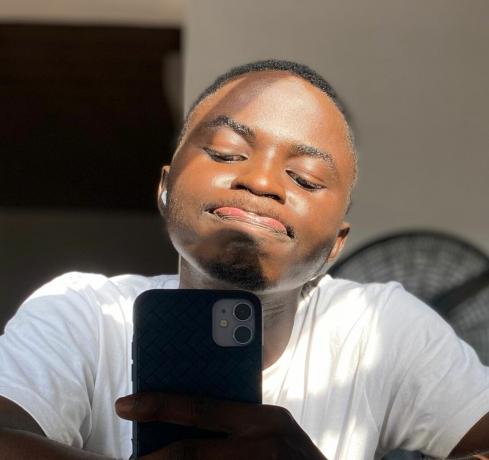
Sodiq je napisao tisuće vodiča, vodiča i objašnjenja tijekom posljednje 3 godine kako bi pomogao ljudima u rješavanju problema s Android, iOS, Mac i Windows uređajima. Također u slobodno vrijeme uživa u recenziranju potrošačkih tehnoloških proizvoda (pametnih telefona, pametnih kućnih uređaja i dodataka) i gledanju komičnih serija.
Pretplatite se na naše obavijesti
Pridružite se našem biltenu za tehničke savjete, recenzije, besplatne e-knjige i ekskluzivne ponude!
Još jedan korak…!
Potvrdite svoju e-adresu u e-pošti koju smo vam upravo poslali.

